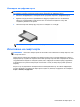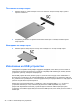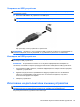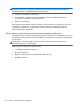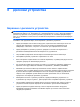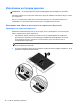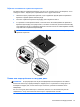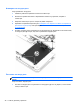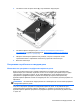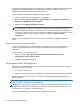Getting Started - Windows 7
Table Of Contents
- Добре дошли
- Опознайте компютъра си
- Работа в мрежа
- Навигация с помощта на клавиатурата, жестове с пръсти и посочващи устройства
- Мултимедия
- Управление на захранването
- Изключване на компютъра
- Опресняване на софтуерното съдържание с Intel Smart Connect Technology
- Задаване на опциите на захранването
- Използване на режимите за икономия на енергия
- Използване на захранване от батерията
- Откриване на допълнителна информация за батерията
- Използване на функцията за проверка на батерията
- Показване на оставащия заряд на батерията
- Максимално увеличаване на времето за разреждане на батерията
- Мерки при ниски нива на батерията
- Поставяне или изваждане на батерията
- Съхраняване на заряда на батерията
- Съхранение на батерия, която може да се сменя от потребителя
- Изхвърляне на батерия, която може да се сменя от потребителя
- Смяна на батерия, която може да се сменя от потребителя
- Използване на външно променливотоково захранване
- Външни карти и устройства
- Дискови устройства
- Защита
- Защита на компютъра
- Използване на пароли
- Използване на антивирусен софтуер
- Използване на софтуер за защитна стена
- Инсталиране на критично важни актуализации за защита
- Използване на HP Client Security
- Поставяне на допълнителен защитен кабел
- Използване на четеца за пръстови отпечатъци (само при някои модели)
- Поддръжка на компютъра
- Архивиране и възстановяване
- Computer Setup (BIOS), MultiBoot и инструмент за хардуерна диагностика на компютъра на HP (UEFI)
- Поддръжка
- Технически данни
- Пътуване с компютъра
- Източници на информация за отстраняване на неизправности
- Електростатично разреждане
- Азбучен указател

HP препоръчва дефрагментиране на твърдия диск поне веднъж месечно. Можете да зададете
програмата за дефрагментиране на диска да работи по месечен график, но можете да
дефрагментирате компютъра и ръчно по всяко време.
За да стартирате програмата за дефрагментиране на диска:
1. Свържете компютъра с променливотоково захранване.
2. Изберете Старт > Всички програми >
Принадлежности > Системни инструменти >
Програма за дефрагментиране на диска.
3. Щракнете върху Дефрагментиране на диска.
ЗАБЕЛЕЖКА: Windows включва функцията за управление на потребителските акаунти
за подобряване на защитата на компютъра. Може да се покаже подкана да посочите
вашето разрешение или парола за задачи, като инсталиране на софтуер, стартиране на
помощни програми или промяна на настройките на Windows. Направете справка в „Помощ
и поддръжка“. За достъп до „Помощ и поддръжка”
изберете Старт > Помощ и
поддръжка.
За допълнителна информация отворете помощта на програмата за дефрагментиране на
диска.
Използване на „Почистване на дискa“
„Почистване на дискa“ търси в твърдия диск ненужни файлове, които спокойно можете да
изтриете, за да освободите място на диска и да помогнете на компютъра да работи по
ефективно.
За да стартирате „Почистване на дискa“:
1. Щракнете върху Старт > Всички програми > Принадлежности > Системни
инструменти > Почистване на диска.
2. Следвайте
указанията на екрана.
Използване на HP 3D DriveGuard
HP 3D DriveGuard защитава твърдия диск, като паркира диска и прекъсва заявките за данни
при някое от следните условия:
●
Изпуснали сте компютъра.
●
Преместили сте компютъра със затворен дисплей, докато компютърът работи на батерия.
Малко след края на едно от тези обстоятелства HP 3D DriveGuard връща твърдия диск към
нормална работа.
ЗАБЕЛЕЖКА: Тъй като немагнитните твърди дискове (SSD) не притежават подвижни части,
те не се нуждаят от защита от HP 3D DriveGuard.
ЗАБЕЛЕЖКА: Твърд диск в отделение на главен или вторичен твърд диск е защитен от HP
3D DriveGuard. Твърд диск, инсталиран в допълнително устройство за скачване или свързан
към USB порт, не е защитен от HP 3D DriveGuard.
За повече информация вж. помощта на софтуера HP 3D DriveGuard.
50 Глава 8 Дискови устройства